Profinet远程IO模块:数字量输入模块_远程组态说明
本章主要介绍XD系列远程IO的耦合器配合IO模块与目前工业主流PLC配置。该文举例介绍一种数字量模块的组态(其它数字量模块同理)

1、通信连接图,如图4-1所示。
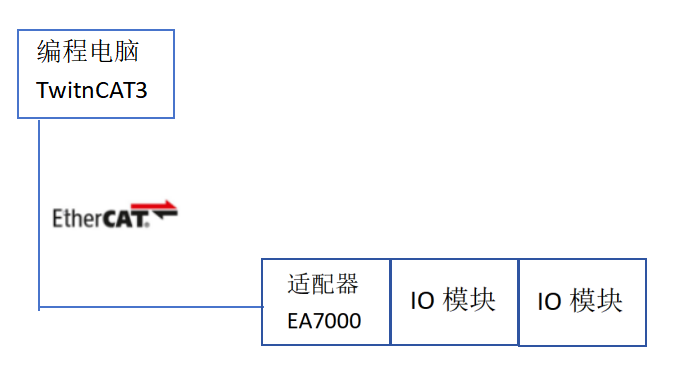
图4-1通信连接图
2、硬件配置如表4-1所示
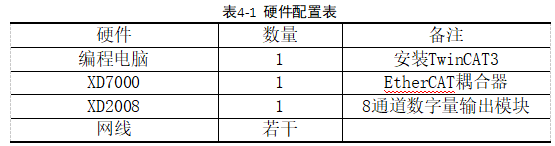
3、安装XML描述文件
安装XML描述文件到TwinCAT3中,如图4-2所示。示例默认文件夹为
(C:\TwinCAT\3.1\Config\Io\EtherCAT)
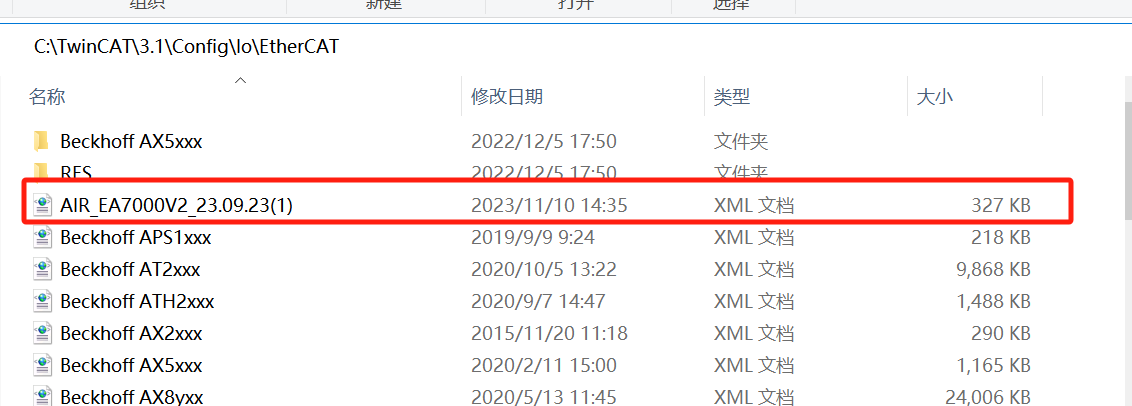
图4-2 安装XML描述文件
4、新建工程与设备组态
打开TwinCAT3软件,菜单栏中选择“文件”>新建>项目,如图4-3所示,在新建项目窗口中选择“TwinCAT projects”,如图4-4所示。

图4-3 新建项目

图4-4 选择TwinCAT工程
将编程电脑连接的IO扫描到工程中,项目树中点击“I/O”>“Devices”>“Scan”,如图4-5所示,扫描上来的硬件组态如图4-6所示。
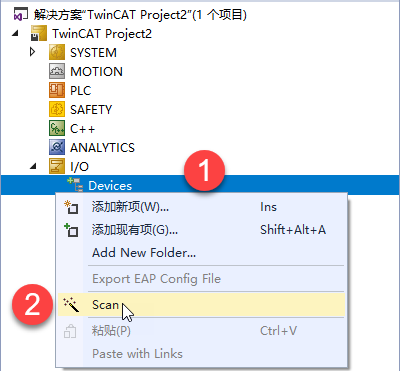
图4-5 扫描IO设备

图4-6 硬件组态
5、IO监控
项目树中选择“I/O”>“Devices”>“Device2(EtherCAT)”>“Box1(XD7000)”>“Mobule2(XD2008)”>“Output”,右击“DO1”,选择“Online”>“Write1”,监控结果如图4-7所示。
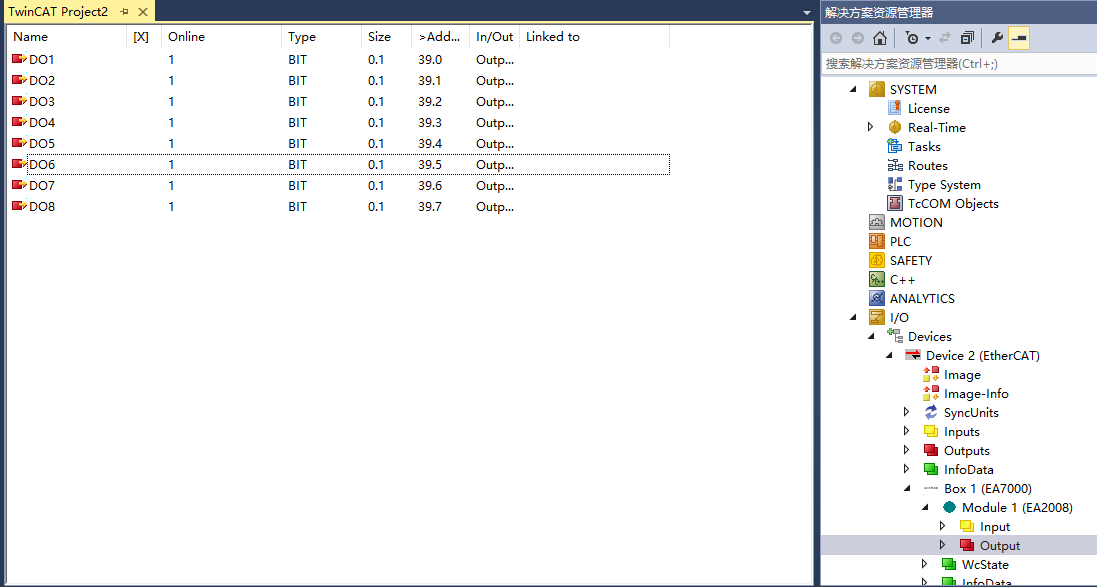
图4-7 监视结果
4.2 博图组态
1、通信连接图,如图4-8所示。
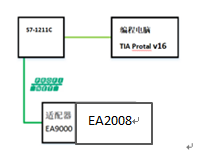
图4-8 通信连接图
2、硬件配置如表4-8所示
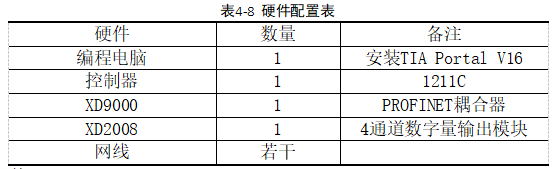
3、安装GSD文件
打开TIA Portal V16,菜单栏中选择“选项”>“支持设备描述文件(GSD)”,如图4-9所示。
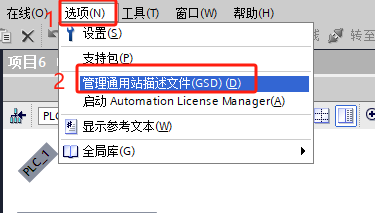
图4-9 安装GSD文件
4、新建工程与设备组态
打开TIA Portal V16,选择新建工程并组态,如图4-10所示。
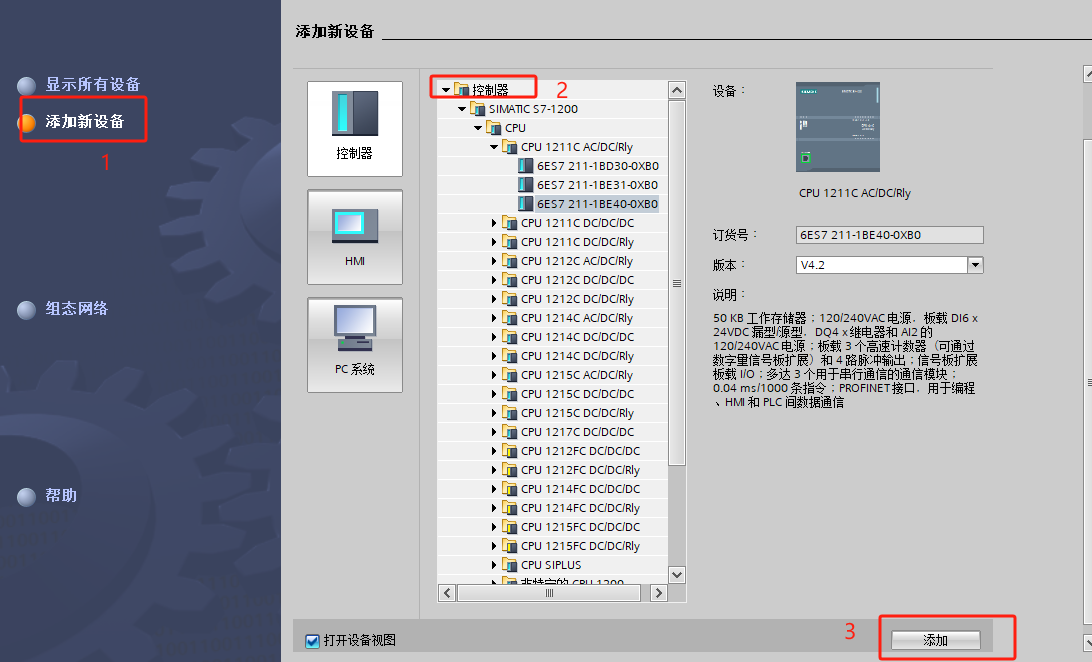
图4-10 新建工程
组态设备,在网络视图中展开硬件目录,并选择耦合器,如图4-11所示,双击耦合器进入设备视图中组态I/O模块,如图4-12所示。
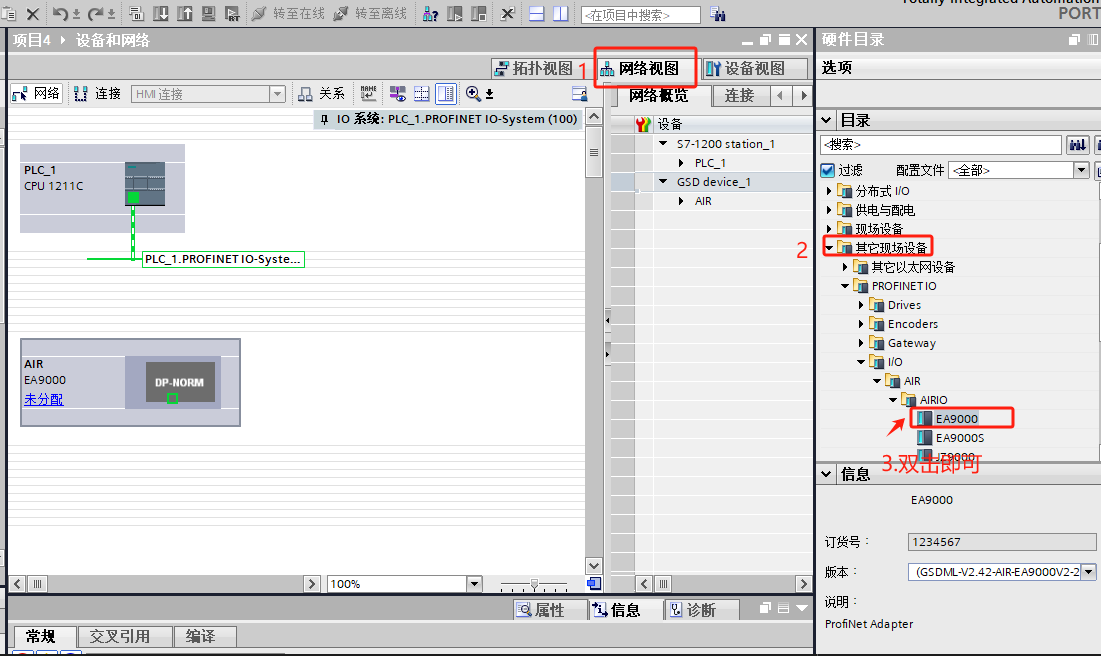
图4-11 组态设备
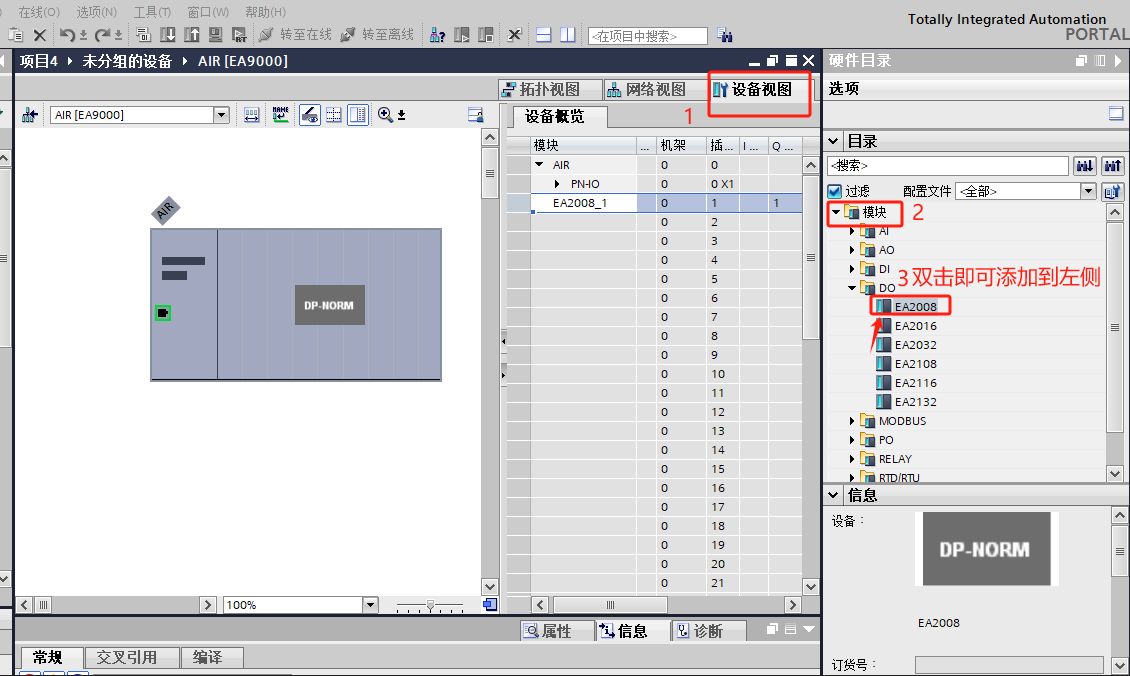
图4-12 组态I/O模块
在网络视图中为IO分配控制器,鼠标单击IO模块中“未分配”,选择PLC_1.PROFINET接口_1,如图4-13所示。
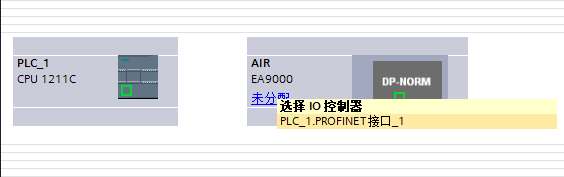
图4-13分配IO控制器
设置I/O模块的IP地址,在设备视图中,鼠标双击模块进入属性视图中,如图4-14所示。
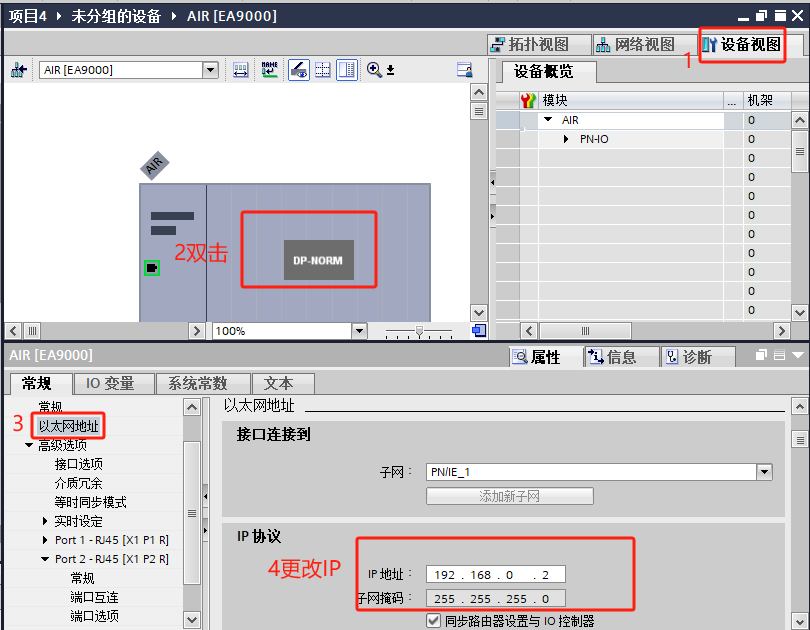
图4-14 分配IP地址
远程I/O模块分配设备名称,右键模块选择“分配设备名称”如图4-15,选择接口类型以及更新列表并分配名称如图4-16所示。
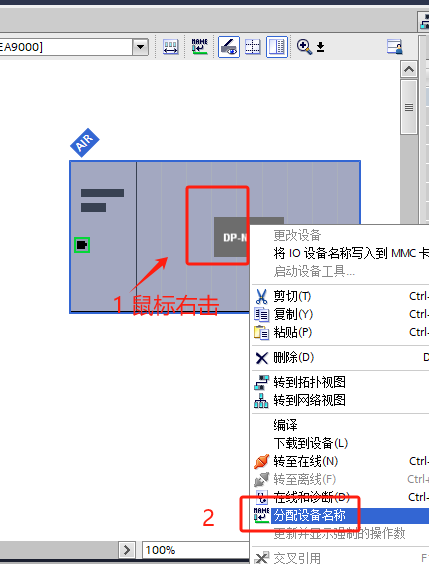
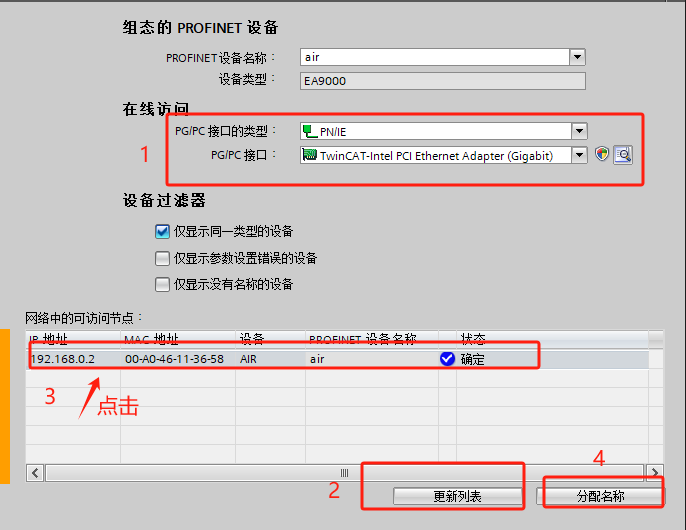
图4-15 写入设备名称 图4-16
5、程序下载与设备监控
网络视图中选择所有设备并下载,如图4-17所示,程序下载完成后启动CPU运行,并点击转至在线查看监控通讯是否正常,如图4-18所示。
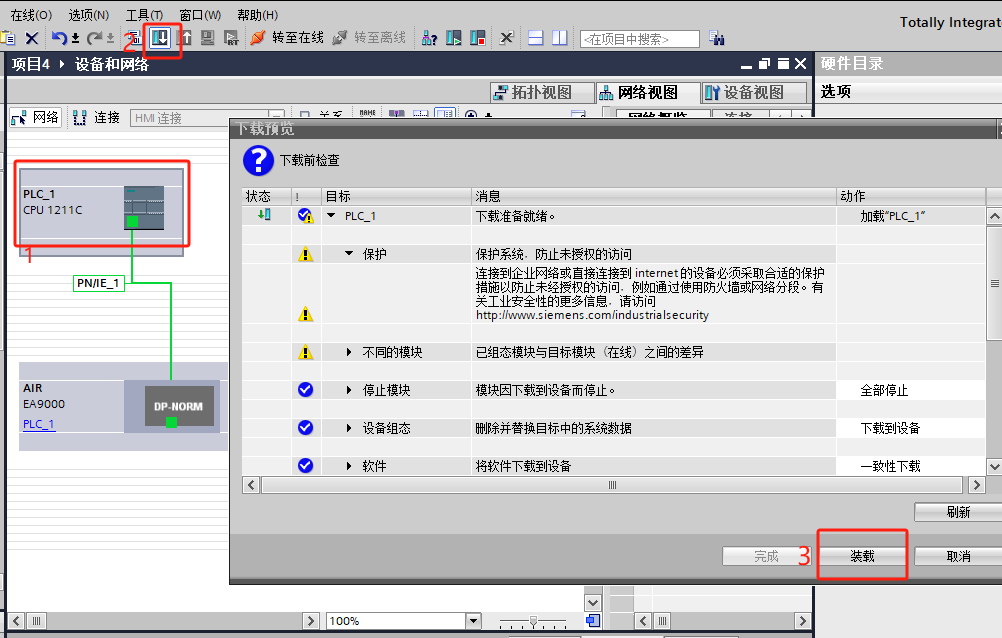
图4-17 程序下载
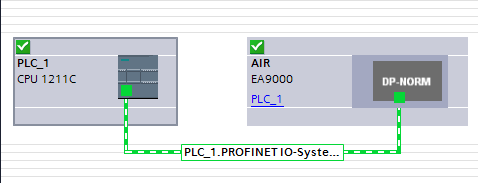
图4-18 设备监控
6 监控数值,如图4-19
在项目树中展开“监控与强制表”-单击“添加监控表”写入地址-最后点击监控,即可监控到数值。
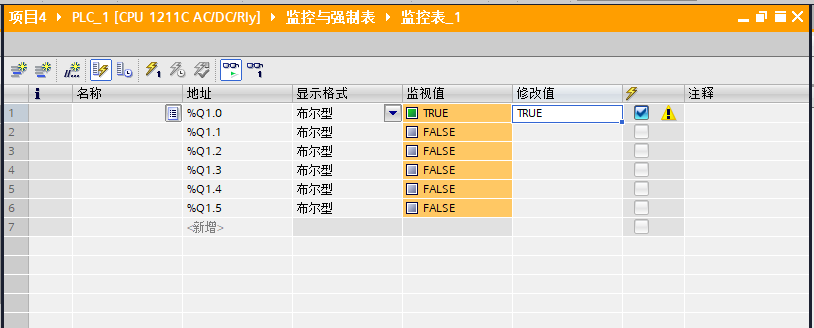
图4-19 监控数值
提交
Profinet远程IO模块:热电阻温度采集模块功能和安装方法
Profinet远程IO模块:高速计数模块(差分)在软件组态说明
插片式远程IO模块:双通道PNP和NPN高速计数模块案例说明
Profinet远程IO模块:XD5012高速计数模块(差分)功能与安装说明
远程IO模块:EtherCAT总线耦合器,在Codesys和Twincat软件里组态案例








 投诉建议
投诉建议





